在现代数字生活和工作中,电脑成为我们不可或缺的一部分。可有时候,屏幕上细小的文字和图标可能会给眼睛带来不小的负担,尤其是对视力不佳的用户而言。幸运的是...
2025-03-27 11 电脑屏幕
电脑屏幕是我们日常使用电脑时最重要的输出设备之一,但是在长时间的使用过程中,屏幕可能会出现各种故障,导致显示异常或完全无法显示。面对这种情况,我们应该如何快速有效地修复电脑屏幕故障呢?本文将为您详细介绍。
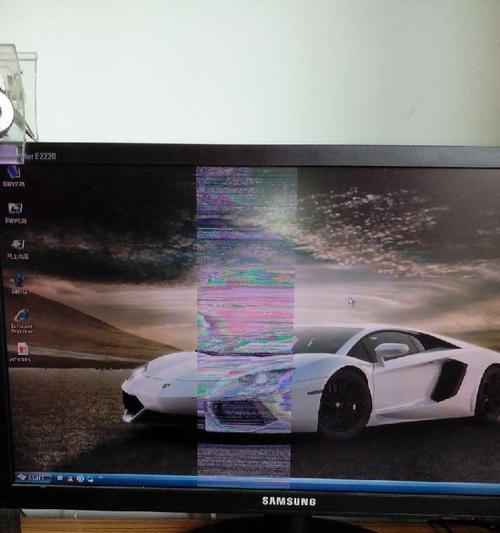
1.检查连接线是否松动或损坏
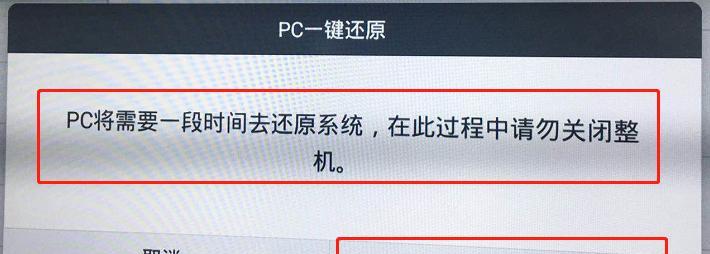
2.调节屏幕亮度和对比度
3.重新安装显卡驱动程序
4.检查电脑是否感染病毒

5.尝试重新启动电脑
6.检查硬件问题
7.使用外接显示器进行测试
8.清除电脑内存中的临时文件
9.进行屏幕校准
10.检查电源适配器和电池状态
11.更新操作系统和应用程序
12.重置显示设置
13.尝试使用快捷键调整屏幕分辨率
14.检查是否需要更换屏幕
15.请专业人士修复
1.检查连接线是否松动或损坏:检查电脑屏幕连接线是否插紧,如果有松动,应重新插拔并确保连接稳定。同时,检查连接线是否有明显的物理损伤,如断裂或划痕等。
2.调节屏幕亮度和对比度:通过操作系统的显示设置或屏幕菜单进行亮度和对比度调节,看是否能够解决屏幕显示异常的问题。
3.重新安装显卡驱动程序:有时候显卡驱动程序可能出现问题,导致屏幕显示异常。可以尝试卸载原有驱动程序,并从官方网站下载最新版本的驱动程序进行安装。
4.检查电脑是否感染病毒:某些恶意软件可能会影响电脑的正常运行,包括显示屏幕。运行杀毒软件对电脑进行全面扫描,清除病毒或恶意软件。
5.尝试重新启动电脑:有时候电脑屏幕故障只是暂时性的,通过重新启动电脑可能可以解决问题。
6.检查硬件问题:检查电脑其他硬件组件是否正常工作,如内存条、显卡等。如果其他硬件故障可能导致屏幕异常,需及时修复或更换。
7.使用外接显示器进行测试:连接外接显示器,看是否能够正常显示。如果外接显示器正常工作,说明问题出在原有屏幕上。
8.清除电脑内存中的临时文件:过多的临时文件可能会影响电脑性能,包括屏幕显示。使用系统清理工具或第三方清理软件清理电脑内存中的临时文件。
9.进行屏幕校准:通过操作系统提供的屏幕校准工具,对屏幕进行调整,以提升显示效果和色彩准确度。
10.检查电源适配器和电池状态:如果使用的是笔记本电脑,电源适配器或电池状态异常可能导致屏幕无法正常工作。确保电源适配器连接良好,并检查电池是否需要更换。
11.更新操作系统和应用程序:及时更新操作系统和应用程序,以确保其与硬件设备兼容性,并修复一些已知的问题。
12.重置显示设置:在操作系统中找到显示设置,尝试重置为默认值,然后重新调整。
13.尝试使用快捷键调整屏幕分辨率:某些快捷键组合可以直接调整屏幕分辨率,通过尝试不同的组合可能解决屏幕显示异常问题。
14.检查是否需要更换屏幕:如果经过以上方法仍无法修复屏幕故障,可能需要更换屏幕。请向专业维修人员咨询并购买适配的屏幕。
15.请专业人士修复:如果以上方法都无法解决电脑屏幕故障,建议寻求专业的电脑维修服务,避免自行操作造成更大的损失。
电脑屏幕故障可能是多方面原因导致的,修复方法也有多种选择。当遇到这种情况时,我们可以先从简单的检查和调整开始,逐步排除故障点,并根据具体情况选择合适的修复方法。如果实在无法解决,最好寻求专业人士的帮助和建议。
标签: 电脑屏幕
版权声明:本文内容由互联网用户自发贡献,该文观点仅代表作者本人。本站仅提供信息存储空间服务,不拥有所有权,不承担相关法律责任。如发现本站有涉嫌抄袭侵权/违法违规的内容, 请发送邮件至 3561739510@qq.com 举报,一经查实,本站将立刻删除。
相关文章

在现代数字生活和工作中,电脑成为我们不可或缺的一部分。可有时候,屏幕上细小的文字和图标可能会给眼睛带来不小的负担,尤其是对视力不佳的用户而言。幸运的是...
2025-03-27 11 电脑屏幕

在使用小米电脑的过程中,突然遇到屏幕黑屏的情况可能会让你感到手足无措。本文将详细探讨导致小米电脑屏幕突然黑屏的可能原因,并提供针对性的排查及解决步骤,...
2025-03-26 10 电脑屏幕

当电脑屏幕突然黑屏时,无论是工作还是娱乐都会受到极大的影响。本文将为你提供一系列快速有效的解决电脑黑屏问题的方法,即使你不是电脑专家,也能轻松应对。...
2025-03-18 12 电脑屏幕
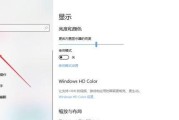
电脑已经成为我们日常生活中不可或缺的工具,然而有时候我们会遇到电脑屏幕无法开启的问题,这给我们的工作和娱乐带来了很大的困扰。本文将详细介绍电脑屏幕黑屏...
2025-01-10 33 电脑屏幕

电脑屏幕是电脑中最常见的故障之一,当我们的电脑屏幕坏了,我们应该如何处理呢?本文将介绍一些解决办法和注意事项,帮助大家应对电脑屏幕坏了的情况。...
2024-11-12 32 电脑屏幕

在当今数字化时代,个性化已成为人们生活中的重要部分。电脑屏幕作为我们与电脑互动的界面,其外观可以通过修改主题来表达个人风格和喜好。本文将介绍如何修改电...
2024-10-12 41 电脑屏幕